Mainos
Kiitos Googlen ja Microsoftin välisistä useista käynnissä olevista riita-asioista sekä entisen halua työntää heidän omaa Hangouts-sovellustaan Paras All-in-One-viestinvälitys- ja soittamissovellus Androidille: Google HangoutsEntä jos olisi yksi sovellus, joka voisi tehdä kaiken? Tapaa Google Hangouts Androidille. Lue lisää , Skype ei ole koskaan ollut tapa asentaa natiivisti Chromebookiin.
Aikaisemmin, jos halusit todella Skypeä koneellesi, ainoa vaihtoehto oli asentaa Linux toiseksi käyttöjärjestelmäksi koneellesi ja käyttää sitten Ohjelmiston Linux-versio Skype Linux: Onko se toiminnallinen vai jääkö taakse?Onko Skypen Linux-portti edelleen toiminnallinen sovellus vai tarvitseeko sen kehittäjät jonkin verran tarjous rakastavaa hoitoa? Katsotaanpa. Lue lisää .
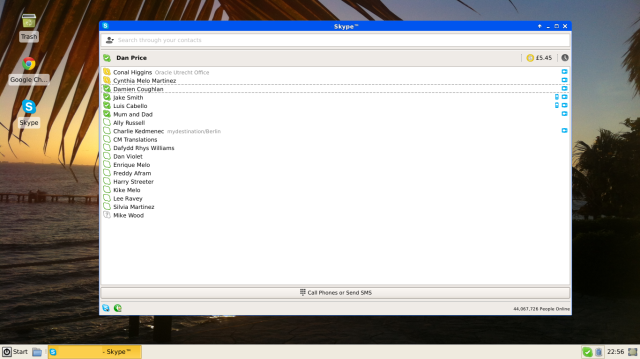
Skypen puuttumista mainitaan säännöllisesti yhtenä Chromebookin omistajien suurimmista hankaluuksista, ja mahdolliset ostajat mainitsevat sen usein myös tärkeänä tekijänä päätöksessään olla tekemättä ostoa.
Kaikki tämä on nyt muuttunut. Chromebookin omistajat, kuinka asennat Skypen laitteellesi seuraavasti.
Selvittää, mikä prosessori sinulla on
Ohjeissamme aiheesta kuinka asentaa Linux Chromebookiin Kuinka asentaa Linux ChromebookiinTarvitsetko Skypeä Chromebookillasi? Etkö kaipaa sitä, että sinulla ei ole pääsy peleihin Steamin kautta? Oletko kiinnostunut käyttämään VLC Media Playeriä? Aloita sitten Linuxin käyttäminen Chromebookillasi. Lue lisää , panimme merkille, että jos sinulla olisi ARM-pohjainen prosessori, yrittäisit saada toisen käyttöjärjestelmän toimimaan tehokkaasti.
Se ei ole enää ongelma, koska sinun ei tarvitse asentaa Linuxia, mutta sinun on tehtävä selväksi, mitä suoritinta koneesi käyttää, jotta voit ladata oikeat tiedostot.
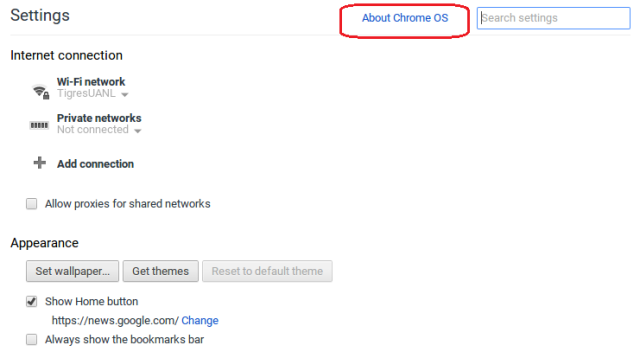
Napsauta painiketta saadaksesi selville, mikä prosessori sinulla on valikko -painiketta Chrome-selaimen oikeassa yläkulmassa, sitten Asetukset> Tietoja Chrome-käyttöjärjestelmästä. Näet joko 32-bittisen, 64-bittisen tai ARM-version versionumeron jälkeen.
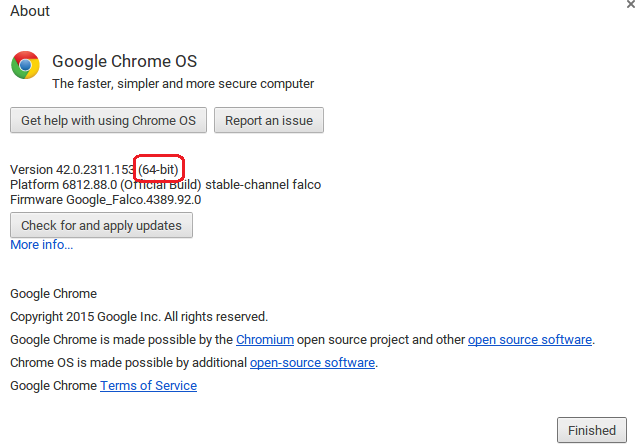
Lataa tarvittavat tiedostot
Tarvitset kaksi tiedostoa - ARChon Runtime zip-tiedoston ja Skype APK-tiedoston.

Lataa suoritinta vastaava ARChon-tiedosto joko siirtymällä Vlad Filippovin GitHub-sivu tai napsauttamalla yhtä seuraavista linkeistä:
32-bittinen ARChon Runtime zip-tiedosto [ei enää saatavilla]
64-bittinen ARChon Runtime zip-tiedosto [ei enää saatavilla]
ARM ARChon Runtime zip-tiedosto [ei enää saatavilla]
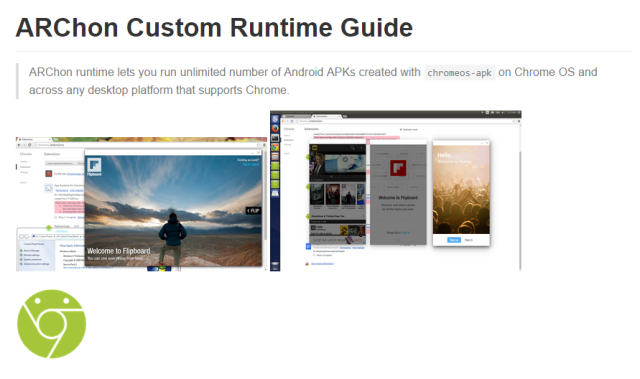
Löydät uusimman Skype-julkaisun tekemällä Google-haun Skype APK: lle tai lataamalla yhden alla olevista kahdesta linkistä. Ero näiden kahden linkin välillä on vain esteettinen - haluatko maisemasovelluksen vai muotokuvasovelluksen?
Skype APK - älypuhelin
Skype APK - tabletti
Pura tiedostot
Se ei ole aina itsestään selvää tiedostojen kopiointi ja purkaminen Chromebookilla 3 yksinkertaista tapaa tiedostojen kopiointi ja purkaminen ChromebookillaYksi suurimmista toiminnallisuuteen liittyvistä kysymyksistä on se, pystyykö Chromebookit ZIP-tiedostoita tai purkamaan niitä. Monien käyttäjien mielestä laitteet eivät kykene suorittamaan tätä näennäisesti yksinkertaista tehtävää. Lue lisää .
Avaa ensin Tiedostot-sovellus ja kaksoisnapsauta sitten ”v1.2-x86_xxx.zip”. Tämä on ARChon Runtime-tiedosto. Sinulle esitetään uusi tiedosto nimeltä “vladikoff-archon-xxxxxxxxx”. Napsauta tätä tiedostoa hiiren kakkospainikkeella ja liitä se tiedostoosi Lataukset kansio.
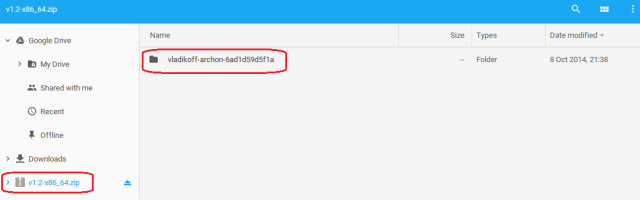
Suorita sama Skypen kanssa - kaksoisnapsauta Skype.zip-tiedostoa ja kopioi ja liitä sen sisällä oleva Skype-kansio Lataukset kansio.
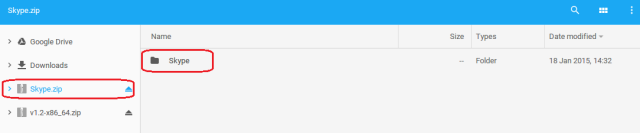
Asenna tiedostot
Kun kaksi tiedostoa on ladattu ja purettu, seuraava askel on niiden asentaminen. Muiden kuin Chrome Web Store -sovellusten asentaminen Kuinka turvallinen on Chromen verkkokauppa joka tapauksessa?Googlen rahoittamassa tutkimuksessa on havaittu, että kymmenillä miljoonilla Chromen käyttäjillä on asennettu lisäosia, jotka sisältävät haittaohjelmia, mikä edustaa 5% koko Google-liikenteestä. Oletko yksi näistä ihmisistä, ja mitä sinun pitäisi tehdä? Lue lisää vaatii hieman erilaista prosessia.
Ensinnäkin sinun on otettava sovelluskehittäjätila käyttöön. Suorita tämä napsauttamalla valikko, sitten Lisää työkaluja> Laajennuksetja merkitse lopuksi valintaruutu kohdan ”kehittäjätila”Oikeassa yläkulmassa.
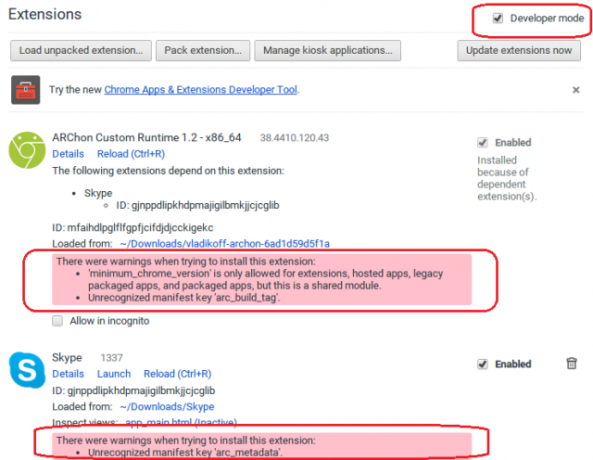
Napsauta nytLataa pakkaamaton laajennus“. Sinun on purettava sekä vladikoff-archon-xxxxxxxxx-tiedosto että Skype-tiedosto. Tee ARChon Runtime yksi ensin.
Kun ne on purettu, näet paljon punaista laajennusluettelon uusien sovellusten alla. Voit jättää tämän huomioimatta.
Käynnissä Skype
Se siitä. Skypen pitäisi olla nyt käytettävissä sovelluslokerossa. Sovelluksen ensimmäisellä käyttökerralla sen lataaminen voi kestää yhden minuutin, joten ole kärsivällinen.
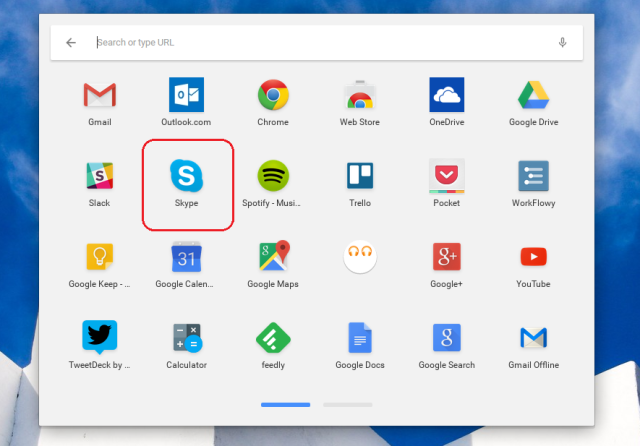
Voit kirjautua sisään Skype-käyttöoikeustiedoillasi tai Windows-tililläsi - vaikka löysin Skype-tilini käyttämisen, latausajat olivat paljon nopeammat.
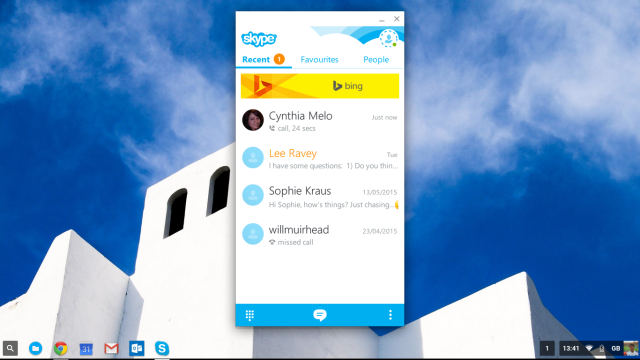
Muutamia muita asioita pitää mielessä. Ensinnäkin, jos poistat valintamerkinnän Skype tai ARChon Runtime vieressä ”laajennusluettelossa”, sinun on toistettava koko prosessi. Toiseksi, voit poistaa ZIP-tiedostot itse Lataukset-kansiosta, mutta et niistä poimittuja tiedostoja. Viimeiseksi, voit nyt ladata ARChon-pakkausohjelman Play Kaupasta muuntaaksesi minkä tahansa muun Android-sovelluksen Chrome-sovellukseksi samalla menetelmällä.
Mitään ongelmia?
Kerro meille miten pääset eteenpäin. Toimiiko se sinulle? Jos sinulla on kysyttävää tai ongelmia, ota meihin yhteyttä alla olevissa kommenteissa ja pyrimme auttamaan sinua.
Hyvää Skyping!
Dan on Meksikossa asuva brittiläinen ulkomailla asukas. Hän on MUO: n sisko-sivuston, Blocks Decoded, toimitusjohtaja. Usein hän on ollut MUO: n sosiaalinen toimittaja, luova toimittaja ja taloustoimittaja. Löydät hänet vaeltelemassa näyttelylattia CES: ssä Las Vegasissa joka vuosi (PR-ihmiset, tavoita!), Ja hän tekee paljon kulissien takana -sivua…


